So öffnen Sie Ports auf einem D-Link-Router? Portabtastung am Beispiel von D-Link DIR-615
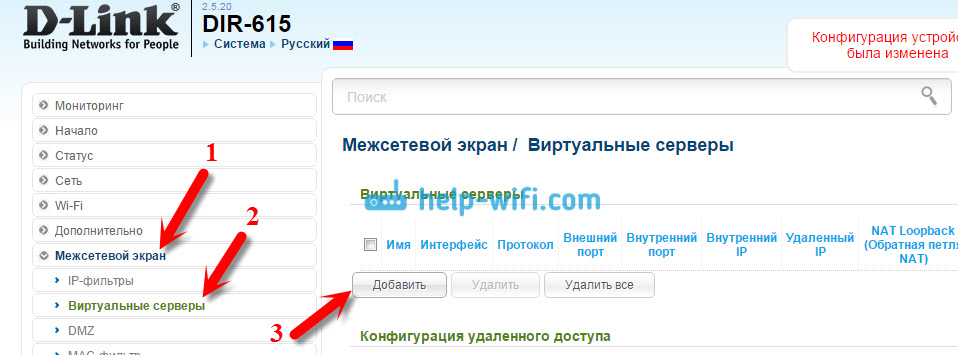
- 4254
- 162
- Jesper Ehrig
So öffnen Sie Ports auf einem D-Link-Router? Portabtastung am Beispiel von D-Link DIR-615
In diesem Artikel werden wir herausfinden, wie die Ports im D-Link-Router geöffnet werden können. Details zum Beispiel von D-Link DIR-615 betrachten wir den Prozess der Übergabe von Ports für Programm, Spiel oder Server. Auf meinem D-Link DIR-615 mit einem Light-Bedienfeld wird eine neue Firmware installiert. Dieser Artikel ist für viele Router von D-Link geeignet: D-Link Dir 300, DIR 320, DIR 620 und T. D. Wenn Sie das gleiche Bedienfeld wie in meinen Screenshots unten haben, können Sie diesen Anweisungen sicher befolgen.
Ja, jetzt öffnen viele Programme selbst die Häfen, die für die Arbeit erforderlich sind. Sie tun es mit UPNP -Technologie. Trotzdem gibt es Zeiten, in denen Sie den richtigen Port manuell öffnen müssen. Sie müssen Ports für Programme eröffnen, und einige Spiele, die vom Internet zugreifen müssen. Angenommen, Sie haben ein DC ++ - Programm, eine Art Torrent oder ein Spiel wie World of Warcraft. Es gibt eine eingehende Anfrage aus dem Internet zu diesem Programm und ruht auf dem Router. Nachdem wir den Port auf dem D-Link-Router geöffnet haben, geben wir dem Router an, dass die Anfrage für einen solchen und einen solchen Port an einen solchen und einen solchen Computer gesendet werden muss.
Wir öffnen die Ports auf dem Router D-Link DIR-615, DIR-300 und anderen Modellen
Der Port der Ports im Bedienfeld des Routers ist abgestimmt. Daher müssen wir zuerst in die Einstellungen eingehen. Gehen Sie dazu in den Browser an der Adresse 192.168.0.1 (oder 192.168.1.1). Geben Sie den Benutzernamen und das Passwort an. Standard - Administrator Und Administrator. Wenn Sie nicht zu den Einstellungen wechseln können, finden Sie in detaillierten Anweisungen für D-Link-Geräte.
Gehen Sie in den Einstellungen zur Registerkarte Firewall/Virtuelle Server. Und klicken Sie auf die Schaltfläche Hinzufügen.
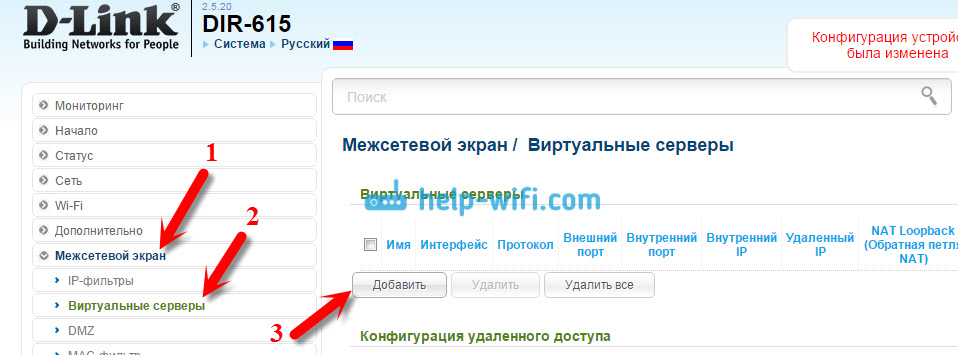
Füllen Sie dann die erforderlichen Felder. Ich werde zuerst eine Beschreibung jedes Feldes erstellen, das wir ausfüllen müssen, und dann fügen ich einen Screenshot hinzu, um es klarer zu machen.
- Achten Sie in der Drop -Down -Liste Probe. Sie können eines der bereits erstellten Vorlagen auswählen. Wenn der Server, den Sie benötigen, nicht da ist, gehen wir ab Brauch.
- Auf dem Feld Name, Sie können den Namen des Programms oder das Spiel angeben, für das Sie den Port auf Ihrem D-Link öffnen.
- Protokoll - Wählen Sie das gewünschte Protokoll.
- Felder Externer Port (Anfang) Und Externer Port (endgültig). Hier müssen Sie den anfänglichen und letzten Port angeben, der angehoben werden muss. Wenn Sie nicht wissen, welche Ports Sie öffnen müssen, sehen Sie sich die Programmeinstellungen/das Spiel, in den Anweisungen oder auf der offiziellen Website an. Wenn Sie nur einen Port und keinen Bereich öffnen müssen, füllen Sie nur das externe Portfeld (Anfangs) aus (initial).
- Innerer Port (Anfang) Und Innerer Port (endgültig). Hier geben wir den Port an oder erneut den Bereich der Ports an.
- Interne IP - Wählen Sie hier aus der Liste einen Computer auf der IP aus, dessen Verkehr umgeleitet wird. Der Computer, für den wir den Port öffnen, muss mit dem Router angeschlossen werden, damit es möglich ist, ihn aus der Liste auszuwählen.
Die verbleibenden Felder, über die ich in der Regel nicht geschrieben habe, muss ich nicht füllen. Wenn Sie alle erforderlichen Felder ausfüllen, klicken Sie auf die Schaltfläche Anwenden.
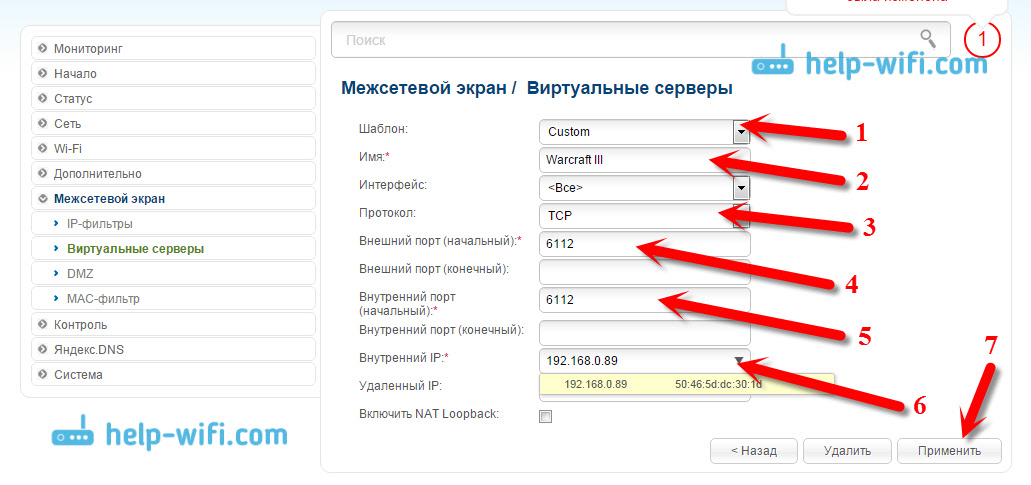
Sie sehen die erstellte Regel, die bearbeitet werden kann (indem Sie darauf klicken) oder löschen. Sie können neue Regeln für die Übergabe von Ports genau auf die gleiche Weise erstellen.
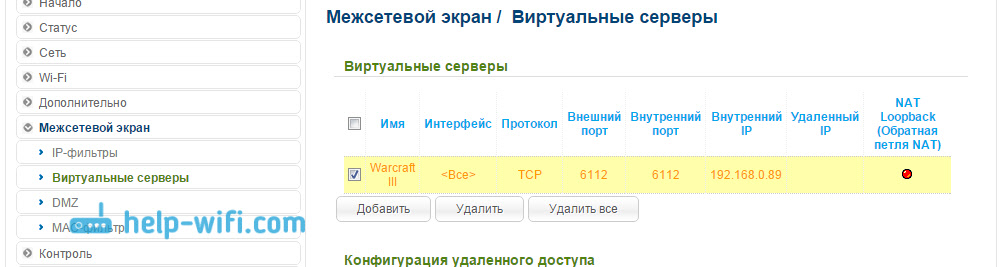
Als nächstes müssen Sie die Einstellungen speichern und den Router neu starten. System - Speichern. System - Neu laden.
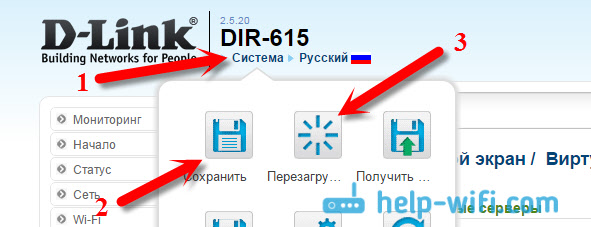
Und ein paar wichtige Punkte.
Wenn Sie alles richtig gemacht haben (die Einstellungen überprüft), aber das von Ihnen benötigte Programm oder das Spiel keine Pakete aus dem Internet erhält, ist es möglich, dass wir Ihre Firewall blockieren. Standard, in Windows integriert oder dritte Party, die in Ihnen installiert ist (normalerweise in Antiviren integriert). Sie müssen eine Regel erstellen und Berufungen durch den gewünschten Port zulassen. Oder zum Zeitpunkt des Schecks es im Allgemeinen trennen.
Als wir den Port öffneten, gaben wir die IP -Adresse des Computers an. In der Liste können Sie viel Gerät haben. So finden Sie den richtigen Computer? Öffnen Sie die Registerkarte Status/DHCP. Alle Anleihen, die im Moment verbunden sind, ihre IP und ihre Namen werden dort angezeigt. Hier ist mit Namen, Sie können bereits den Computer auswählen, den Sie benötigen. Schrieb hier darüber.
So finden Sie den Port oder den Bereich der Ports, die geöffnet werden müssen?
Schrieb darüber oben darüber. Diese Informationen müssen in den Spieleinstellungen oder Programmen beobachtet werden. Der Port ist dort genau angegeben. Außerdem sollten solche Informationen in dem Zertifikat des Programms und auf der offiziellen Website enthalten sein. In extremen Fällen können Sie googeln :)
Es scheint nichts vergessen zu haben. Wenn überhaupt, fragen Sie in den Kommentaren.
- « So aktivieren Sie Wi-Fi in Windows 10, wenn es keine Wi-Fi-Taste gibt und der Fehler keine drahtlosen Geräte auf diesem Computer finden konnte
- So finden Sie heraus und ändern Sie die MAC -Adresse in Windows 10 »

